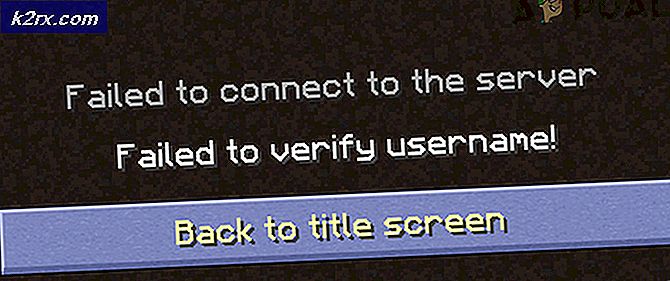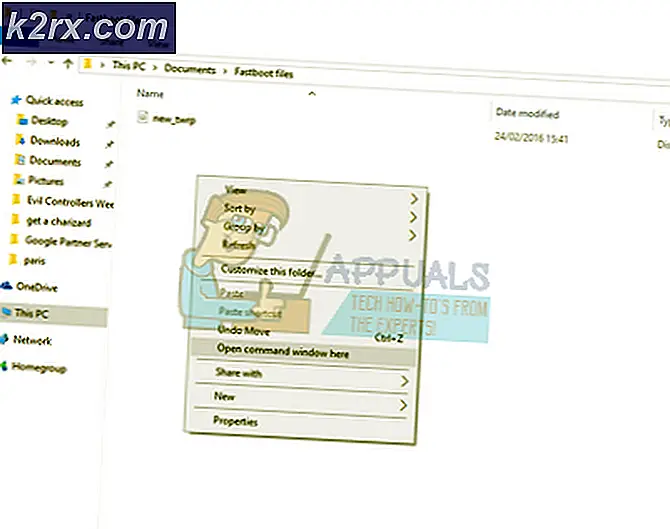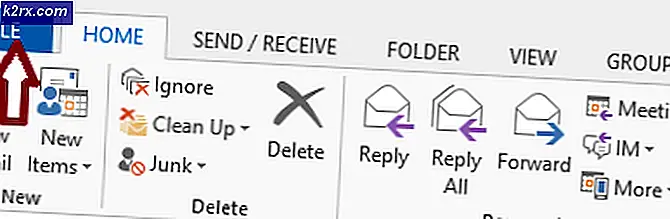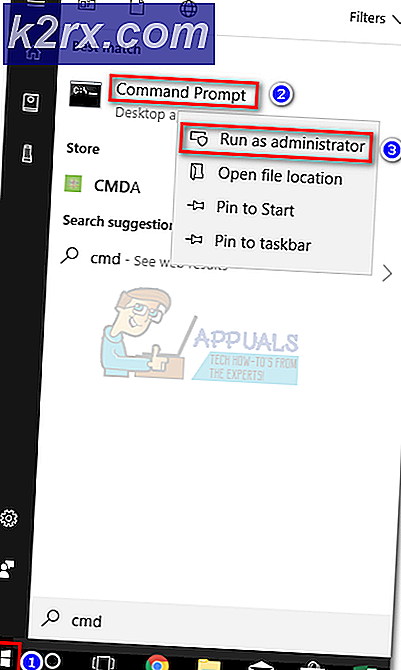Så här fixar du Photo Enhancer som inte fungerar i Windows 10
Microsoft Photos är ett program för att redigera foton och skapa videor. Till en början hade applikationen många problem. Applikationen hade en långsam start och GUI var inte särskilt bra. Efter lanseringen av Windows 10 har applikationen uppdaterats många gånger. Det har förvandlats till en avancerad applikation nu och används av många för redigering och skapande.
Applikationen har en funktion som kallas Förbättra ditt foto. Vad den här funktionen gör är att förbättra färgen och belysningen i dina foton. Det har förekommit flera rapporter om att den här funktionen inte fungerar efter en Windows-uppdatering. Här i den här artikeln kommer vi att gå igenom alla möjliga lösningar för att åtgärda detta.
Installera Photos Media Engine-tillägget
Det har förekommit flera rapporter och klagomål från användarna att funktionen slutade fungera efter att de uppdaterade Windows till den senaste versionen. Uppenbarligen är det inte användbart att rulla tillbaka uppdateringen. Detta är en lösning som tillhandahålls av Microsoft-tjänstemän själva i deras forum som verkar lösa problemet.
- Gå till Microsoft Store och sök efter Foton Media Engine-tillägg.
- Installera tillägget, om det inte redan är installerat eller alternativt, gå till den här länken och klicka på Öppna Microsoft Storeför att installera tillägget
Starta om datorn när du är klar och kontrollera sedan om funktionen är tillgänglig igen.
Återställ bibliotek till standard
Som det har nämnts ovan är Förbättra din fotofunktion inte ett problem som orsakas av en Windows-uppdatering. Windows-uppdateringen uppdaterar också olika applikationer inklusive foton. Windows Update verkar i det här fallet ha skadat programmet Bibliotek för foton. Lösningen som rapporterats av många användare är att återställa biblioteken till standard. Observera att dina andra preferenser kommer att raderas.
- Gå till Windows utforskaren och i den vänstra panelen, Högerklicka på ett tomt utrymme.
- Välj Visa bibliotek. Nu, rhögerklicka på Bibliotek och välj Återställ standardbibliotek.
- Starta om datorn när du är klar och se om du kan förbättra dina foton igen.